EH4数据处理系统帮助文档
- 格式:pdf
- 大小:851.17 KB
- 文档页数:12
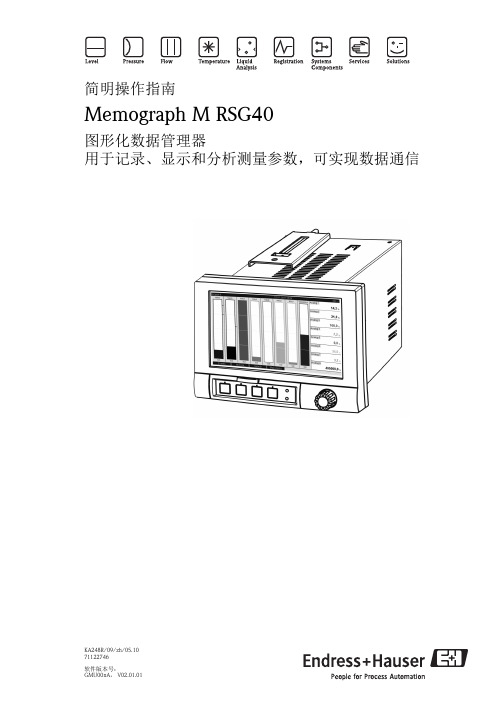

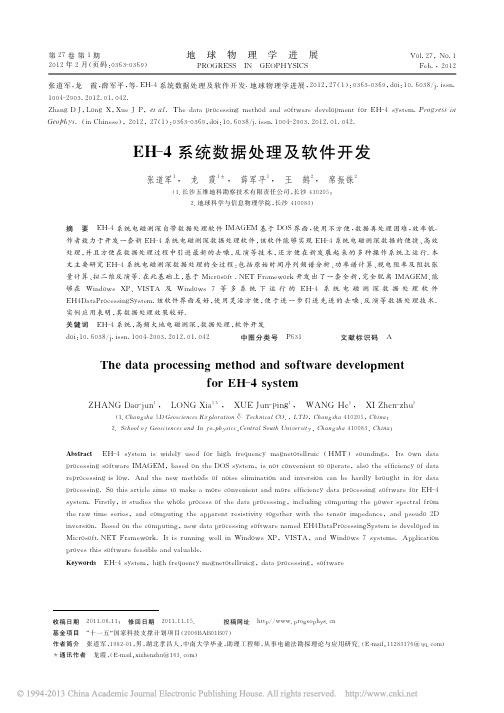
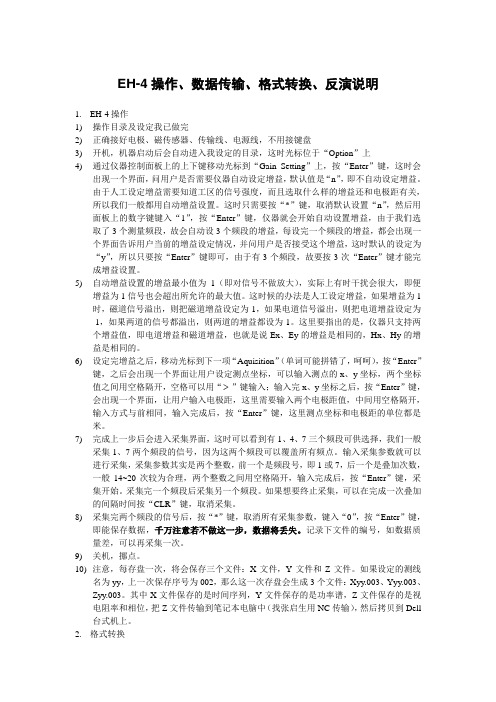
EH-4操作、数据传输、格式转换、反演说明1.EH-4操作1)操作目录及设定我已做完2)正确接好电极、磁传感器、传输线、电源线,不用接键盘3)开机,机器启动后会自动进入我设定的目录,这时光标位于“Option”上4)通过仪器控制面板上的上下键移动光标到“Gain Setting”上,按“Enter”键,这时会出现一个界面,问用户是否需要仪器自动设定增益,默认值是“n”,即不自动设定增益。
由于人工设定增益需要知道工区的信号强度,而且选取什么样的增益还和电极距有关,所以我们一般都用自动增益设置。
这时只需要按“*”键,取消默认设置“n”,然后用面板上的数字键键入“1”,按“Enter”键,仪器就会开始自动设置增益,由于我们选取了3个测量频段,故会自动设3个频段的增益,每设完一个频段的增益,都会出现一个界面告诉用户当前的增益设定情况,并问用户是否接受这个增益,这时默认的设定为“y”,所以只要按“Enter”键即可,由于有3个频段,故要按3次“Enter”键才能完成增益设置。
5)自动增益设置的增益最小值为1(即对信号不做放大),实际上有时干扰会很大,即便增益为1信号也会超出所允许的最大值。
这时候的办法是人工设定增益,如果增益为1时,磁道信号溢出,则把磁道增益设定为-1,如果电道信号溢出,则把电道增益设定为-1,如果两道的信号都溢出,则两道的增益都设为-1。
这里要指出的是,仪器只支持两个增益值,即电道增益和磁道增益,也就是说Ex、Ey的增益是相同的,Hx、Hy的增益是相同的。
6)设定完增益之后,移动光标到下一项“Aquisition”(单词可能拼错了,呵呵),按“Enter”键,之后会出现一个界面让用户设定测点坐标,可以输入测点的x、y坐标,两个坐标值之间用空格隔开,空格可以用“ ”键输入;输入完x、y坐标之后,按“Enter”键,会出现一个界面,让用户输入电极距,这里需要输入两个电极距值,中间用空格隔开,输入方式与前相同,输入完成后,按“Enter”键,这里测点坐标和电极距的单位都是米。
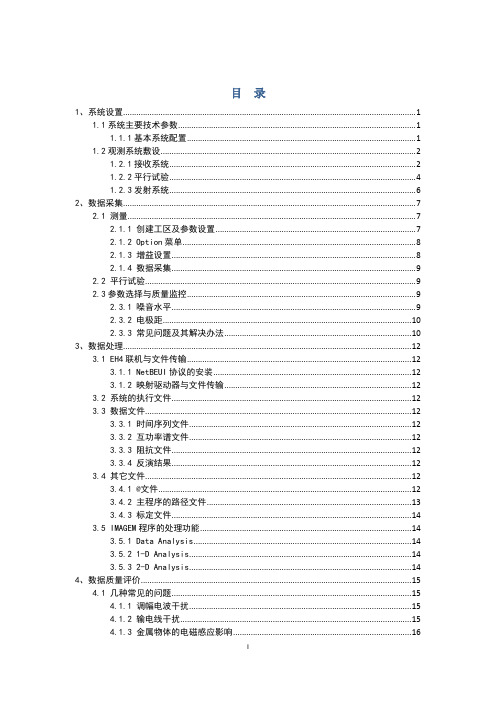
目录1、系统设置 (1)1.1系统主要技术参数 (1)1.1.1基本系统配置 (1)1.2观测系统敷设 (2)1.2.1接收系统 (2)1.2.2平行试验 (4)1.2.3发射系统 (6)2、数据采集 (7)2.1 测量 (7)2.1.1 创建工区及参数设置 (7)2.1.2 Option菜单 (8)2.1.3 增益设置 (8)2.1.4 数据采集 (9)2.2 平行试验 (9)2.3参数选择与质量监控 (9)2.3.1 噪音水平 (9)2.3.2 电极距 (10)2.3.3 常见问题及其解决办法 (10)3、数据处理 (12)3.1 EH4联机与文件传输 (12)3.1.1 NetBEUI协议的安装 (12)3.1.2 映射驱动器与文件传输 (12)3.2 系统的执行文件 (12)3.3 数据文件 (12)3.3.1 时间序列文件 (12)3.3.2 互功率谱文件 (12)3.3.3 阻抗文件 (12)3.3.4 反演结果 (12)3.4 其它文件 (12)3.4.1 @文件 (12)3.4.2 主程序的路径文件 (13)3.4.3 标定文件 (14)3.5 IMAGEM程序的处理功能 (14)3.5.1 Data Analysis (14)3.5.2 1-D Analysis (14)3.5.3 2-D Analysis (14)4、数据质量评价 (15)4.1 几种常见的问题 (15)4.1.1 调幅电波干扰 (15)4.1.2 输电线干扰 (15)4.1.3 金属物体的电磁感应影响 (16)4.1.4 过高增益引起的数据饱和 (16)4.1.5 甚低频发射源导致的干扰 (17)4.2 EH4系统的理论背景 (18)4.3 资料解释 (18)1、系统设置1.1系统主要技术参数接收系统时间序列的采样频率为192Z KH频率范围:10—100Z KH道数: 2电道,2磁道极距: 高频模式下最大50m ,低频模式极距可以大于50米 发射系统分15个主频提供从1Z KH 到70Z KH 人工源信号,其发射主频分别为:69, 53, 32, 23, 16, 12, 8.7, 7, 5.4 , 3.6 , 2.8, 2.5, 1.8, 1.1, 0. 83Z KH ,发射磁矩为4002Am 。

简介0.0 简介Stratagem这套仪器是一种用来测量地下几米到一公里多深的地球电阻率的特殊大地电磁测深(MT)仪器。
这套仪器既可以使用天然场源的大地电磁信号,又可以使用人工场源的电磁信号,以此来获得测量点下的电性结构。
大地电磁测深(MT)仪器是通过同时对一系列当地电场和磁场波动的测量来获得地表的电阻抗。
这些野外测量要经过几分钟;傅立叶变换以后以能谱存储起来。
这些通过能谱值计算出来的表面阻抗是一个复杂的频率函数,在这个频率函数中,高频数据受到浅部或附近的地质体的影响,而低频数据受到深部或远处地质体的影响。
一个大地电磁(MT)测量给出了测量点以下垂直电阻率的估计值,同时也表明了在测量点的地电复杂性。
在那些点到点电阻率分布变化不快的地方,电阻率的探测是一个对测量点下地电分层的一个合理估计。
Stratagem这套系统是由两个基本组件构成:一个接受机,一个发射机。
在高频段,天然信号通常比较微弱,使用发射机能够提高数据的质量;对于某些应用或某些情况下,由发射机提供的额外的高频信号我们可以不必使用。
Stratagem这套仪器可以有效的用于地下水调查、环境的地下特征调查、矿产与地热勘探及工程研究。
因为该仪器的供电电池既灵巧致密又便携,所以即使在崎岖的山区和恶劣的地区也能顺利的操作和工作,Stratagem系统的快速采集速度和便携性为我们的勘察设计提供了灵活性。
表面阻抗可以很快的以电阻率的形式显示出来,也可以一组组处理,并实时在剖面中呈现出来,这种实时显现的灵活多样性能够让调查者根据对初步处理和测量结果的分析而改变测量设计。
1.0系统配件以下说明的是Stratagem的各个组件。
该系统配置的标准接收机设计的采集频宽为100KHz到11.7Hz。
可选的接收机组件和标准的接收机一块使用它的采集频率可以从1000Hz 扩展到0.1Hz。
标准配件及它们的连接见图一和图二。
标准接收机配件4 不锈钢电极1 系统地电极与接地电缆4 带有26米电缆的缓冲电极1 前置放大器2 磁探头(型号BF6)2 磁探头连接线1 EH4主机1 IBM键盘1 主机控制电缆1 主机电源线1 操作说明书1 深循环12伏可充电电池(不包括在电解组件)可选接受机组件4 非极化电极(铜-硫酸铜)4 100米电极线2 磁探头(BF10)2 磁探头连接线发射机组件(400A㎡)2 发射天线组合1 中心扣环1 发射机1 发射机电源线和接地电极1 发射控制器和电缆1 发射机存储包1深循环12伏可充电电池(NOT included with lease-pool units)发射机组件(5000安系统)2 发射天线组合1 循环回路天线组件4 带拉杆的夹板回路天线组件7 高标准的金属电极8 发射机1发射机电源线和接地电极1发射控制器电缆组1深循环12伏可充电电池(NOT included with lease-pool units)可选有用配件罗盘(秀珍经纬仪可以定方向,校准磁探头水平)水平仪(如没有袖珍经纬仪可用的情况下可以用用来校准磁探头水平)测量尺(至少30米长)水容器(装水用来湿润非极化电极)铲子和挖壕工具(用来埋磁传感器和非极化电极)小铁锤或地质锤(使钢电极插入坚硬的土里)万用表(用来检查电池,测量电阻,检查接触电阻和电路接通)彩旗和塑料锥(用来标主测点)对讲机及充电器(用于发射机与接收机两地之间的人员通讯)外部的框架背包(用于携带主机)野外的笔记本或文件夹(用于野外记录和热敏打印机的输出)12伏电池充电器系统备份:时间序列文件因太大而不能存储在高密度软盘上,一般情况一天中生成的数据大概在50到100M之间。
EH-4操作、数据传输、格式转换、反演说明1.NC 简介NC 的全称为The Norton Commander ,是Symantec 公司推出的一个小工具软件,除了集成了dos 命令外,其主要功能是连接两台电脑进行通讯,主要为DOS 、Windows98(及更早期版本Windows )等早期操作系统之间的数据传输而设计。
运行NC 之后,屏幕上出现如下界面:这时,按一下键盘上的“Esc ”键,就能进入NC的主界面:上图中NC 主界面可以分为5个部分:菜单栏、左浏览区、右浏览区、当前路径和功能键。
菜单栏中“Left ”主菜单下的所有菜单项都用于控制左浏览区,同样“Right ”主菜单下的所有菜单项都用于控制右浏览区;“Files ”主菜单下都是一些与文件操作相关的菜单项;“Commands ”主菜单下都是一些命令项;而“Options ”主菜单下都是一些设定菜单项,用以设定显示等。
NC 的功能键除了“功能键”一栏中F1~F10各键外,主要功能键还包括“Tab ”键,以及“上、下、左、右”键;F1~F10各键的功能在主界面上“功能键”区有详细显示,不再重复,“Tab ”键用于在“左浏览区”和“右浏览区”之间切换焦点,可以看出在上面主界面中,焦点在“左浏览区”,这时候单击“Tab ”键就能把焦点切换到“右浏览区”;而“上、下、左、右”键的作用在于可以在获得焦点的浏览区内通过移动光标选择文件或文件夹,可以看出当前获得焦点的浏览区是“左浏览区”,左浏览区内显示的是E:\NC 目录下的所有文件和文件夹,当前光标位于“..”上,可以通过“上、下、左、右”键改变光标位置;如果光标位于“..”上时按下键盘上的“Enter ”键,则能返回上一级目录,这时浏览区会显示上一级文件夹内的文件和文件夹。
但是,上述方法只能切换目录,不能切换盘符;也就是说,在上面界面中,“左浏览区”只能回到E 盘,而不能进入其他盘符。
改变盘符的方法如下:按下“Alt ”+“F1”,会出现当前路径一个盘符选择表,可以选择盘符;如果想改变“右浏览区”的盘符,则按下“Alt”+“F1”。
EH-4 数据处理一、计算机运行imagem1、WINXP系统下运行imagem及建立快捷方式a、点击‘开始’—‘运行’,进入DOS系统,在DOS系统中进入目录,运行imagem程序。
b、WINXP下建立imagem快捷方式设置环境变量:我的电脑—属性—高级—环境变量—系统变量中选path—选择“编辑”进入编辑系统变量,在变量值中添加imagem程序所在路径,如imagem 放在e:盘,输入e:\imagem—确定;在用户变量中选新建—在变量名中输入imagem在变量值中输入程序路径e:\imagem,如果程序放在不同的盘中,要改变盘符—确定。
在桌面建立快捷方式:桌面处按右键,“新建”—“快捷方式”—在请输入项目的位置键入执行程序 e:\imagem\imagem.exe 注意:要填入正确的目标盘符—键入该快捷方式的名称—选择快捷方式的图标—完成。
设置工作目录:在新建的imagem快捷方式图标处按右键,选择“属性”—程序—命令行中,在iamgem 后加C (imagem.exe c)—工作目录(w) :键入数据子目录的路径—确定。
(以后只需更改“工作目录”中的子目录即可进行不同工区的数据处理)。
2、WIN7系统下运行imagem及建立快捷方式a、在WIN7操作系统中运行IMAGEM程序,需要安装一个DOS环境的模拟器DOSBOX。
安装过程如下:双击图标点击下一步运行DOSBOX程序:安装结束后,双击桌面上的图标,运行DOSBOX。
会弹出两个窗口,我们只在上面的窗口上输入命令。
运行IMAGEM程序首先我们需要定义电脑上的盘到DOSBOX,假如我们的IMAGEM程序、工作目录均在D盘,我们可以输入“mount d d:\”后回车,把电脑的D盘(d:\)定义成DOSBOX的D盘(d)。
接下来的操作就与XP系统下自带的DOS系统的操作一样。
如下图所示:上图中最后一行“D:\DHJ>imagem c”中,c代表彩色输出,不加c则黑白输出。
第一章工作技术要求第一节方法技术要求一、执行技术标准DZ/T0173—1997 大地电磁测深法技术规程DZ/T 0153—95 物化探工程测量规范GB/T 9649.28—1998地球物理勘查术语分类代码DD2006-3 岩矿石物性调查技术规程CH 2001-92 全球定位系统(GPS)测量规范DZ/T0069-93 地球物理勘查图图式图例及用色标准二、测网布设测网布设,若条件许可,可由专业测量人员布设,也可由物探探人员采用GPS 定位测量布设。
2、测网精度要求依据《物化探工程测量规范》(DZ/T0153-95),测点的点位、相邻点距及其高程精度要求见下表:表1 测网精度主要技术指标上表中各项精度均以中误差衡量,并以二倍中误差为限,本次进EH4测量,其平面定位误差极限分别2.0米;相邻点距(本次工作相邻点距为20米)相对中误差极限为1.0米。
3、物探测深点定位测量的仪器设备及方法技术(1)仪器设备本次物探测点定位测量,可选用合众思状生产的G738CM接收机进行,其仪器主要性能及精度参数如下:实时差分精度①:亚米级(CEP)(外部源修正或SBAS)后差分处理①:亚米级(CEP)静态精度①(外接天线):平面 5mm+1ppm高程 10mm+1ppm工作温度:-20℃~+50℃存储温度:-40℃~+60℃防震能力:抗1.2米高度水泥地面自由跌落防尘防水能力:IP65,完全保护从各个方向的冲水及扬尘G738CM接收机 G738CM接收机实现实时差分图示(2)物探测点定位测量1)观测方式选择——进入资源管理器后,在工作模式中选SBAS方式,即选用实时差分观测方式。
2、新区单点求三参数求取——在求三参数测量的过程中,新建工程时输入相应参数时,放样限差应选0.5米,当求取三参数后,应自少还要在矿区内检测1-3个已知点,观精度并确证无误后,这个三参数才能用于本矿区生产。
3、定点测量——连接主机后,就可打开工程管理文件进行测量,注意每次测量结束应保存。
一、EH4是全新概念的电导率张量测量仪通常意义下的电探仪,指的是交、直流电阻率剖面仪。
这两种方法都是有源测量方法,需要向地下直接供电,并且随着测量深度加大,电极布线和供电量都不断增加,野外劳动强度大,效率低。
另一方面,尽管这两种方法都属于有源电探,但采集到的视电阻率值都属于标量范畴,对辨别地下二度体异常的走向无能为力。
大地电磁同属于电探,但它是无源测量。
利用天然电磁场,虽然避免了大电流供电,但天然电磁场不稳定,而且某些频段先天不足,干扰强,讯号弱。
参看(图1)大地电磁场水平分量频谱展示图。
它反映了天然电磁场与人文电磁场的分布情况。
在1Hz左右,无论电场和磁场都是低谷;在1000Hz处磁场几近寂静,电场有一低谷。
在几十赫兹到104Hz范围内,人文活动的电磁场干扰特别严重。
这些特点决定了大地电磁法只适合于采集较低频率。
通常观测时间长,分辨率较低,适合解决深层宏观问题。
所以尽管电探方法起源最早,几十年来,由于以上的局限性,一直阻碍它的发展。
几十年来,1000米以内,几百米上下,正是人类经济、文明活动在地壳上层最活跃的深度。
其它物探方法,如地震勘探法,自40~50年代之后都开始大展身手,而浅、中深度范围的电探则相对寂寞冷落,处于陪衬地位。
也正是这种现状激发了国内外众多的科学家和仪器制造商不断研制开发新的电探仪器,寻找新的电探方法。
96年中下旬,由美国以研制大地电磁仪器而闻名的EMI公司和以制造高分辨率地震仪著名的Geometrics公司联合研制出EH4。
这是全新概念的电导率张量测量仪。
它利用大地电磁的测量原理,但配置了特殊的人工电磁波发射源。
这种发射源的天线是一对十字交叉的天线,组成X、Y两个方向的磁偶极子,轻便而且只用于普通汽车电瓶供电,发射率从500Hz到100KHz,专门用来弥补大地电磁场的寂静区和几百赫兹附近的人文电磁干扰谐波(见图1)。
仪器用反馈式高灵敏度低噪音磁棒和特制的电极,分别接收X、Y两个方向的磁场和电场。
EH4数据处理系统
自述
EH4数据处理系统是由中南大学信息物理工程学院席振铢老师课题组和长沙五维地科勘察技术有限责任公司联合开发完成的,是专门针对Geometrics公司和EMI公司联合研制生产的EH-4电导率成像仪而开发的一套全新数据处理系统。
它以仪器数据采集系统自带的Imagem数据处理程序为背景,拥有与Imagem程序相似的数据显示体系,结合Windows程序的使用方便、操作灵便、界面美观等优点,能对野外采集的单点测深数据进行编辑(剔除、修正跳变点),以及对多点视电阻率频谱进行比较,并且实现了带地形的二维反演,优化处理功能等功能,使反演结果更接近真实情况。
系统要求
1,硬件环境
CPU:PⅢ500或更高性能
DRAM:128MB或更多
硬盘:至少20MB的自由硬盘空间
显示器:1024×768
USB口:一个闲置的USB(通用串行总线)口
光盘驱动器:CD-ROM
2,系统要求
Windows98,Windows98 SE,Windows ME,Windows 2000,Windows XP Professional,Windows XP Home Edition
程序安装
1,EH4数据处理系统的安装
将软件光盘放入光盘驱动器,安装过程随即启动。
欢迎屏幕中点击“下一步”按钮继续安装过程;
请仔细阅读软件许可协议,如果同意所有软件许可条款,请点击“我接受所有的软件许可条款”,并且点击“下一步”按钮继续安装过程。
如果不同意软件许可条款,请点击“我不能接受所有的条款”,点击“下一步”按钮结束安装;
在这里我们可以指定程序文件夹的名称,默认为“EH4数据处理系统”,如果不需要修改,请点击“下一步”。
如果需要修改,请在上部的文本框中输入您自己喜欢的名字,接着点击“下一步”按钮;
在这里我们可以选择程序的安装位置,默认位置“C:\Program Files\EH4数据处理系统”,在界面顶部的文本框中,我们可以直接输入路径更改安装位置,也可以在界面底部选择安装磁盘,在界面中部的树形节点中选择您想要安装的文件夹,单击“下一步”开始安装过程;
这个界面中的进度条显示了正在进行的安装过程,在此期间我们可以点击“取消”按钮退出安装过程;
在这个界面中,我们可以选择添加快捷方式到程序文件夹,点击完成结束安装过程,至此,EH4数据处理系统已经成功的安装到了您的计算机上。
2,硬件狗驱动程序的安装
如果您的系统中有老版本的软件狗驱动程序,安装程序将提示您升级,点击“Upgrade”安装程序将继续,如果您是第一次安装本驱动程序,这个界面将不会出现;
接着进入硬件狗驱动安装程序欢迎界面,点击“Next”继续安装过程;
本界面为软件许可协议,如果同意所有软件许可条款,请点击“I accept the terms in the license agreement”,并且点击“Next”按钮继续安装过程。
如果不同意软件许可条款,请点击“I do not accept the terms in the license agreement”,点击“Next”按钮结束安装;
该界面允许我们选择完全安装“Complete”或者是自定义安装“Custom”,默认为完全安装,如果您不确定该如何自定义这些选项,我们建议您选择完全安装,点击“Next”继续安装过程;
此界面告诉我们即将安装驱动程序到我们的系统当中,我们点击“Yes”按钮继续安装过程,点击“No”或者“Cancel”退出安装;
界面中的进度条显示了正在进行的安装过程,在此期间我们可以点击“Cancel”按钮退出安装过程;
至此,我们的硬件狗驱动安装过程即告结束,驱动程序已经成功地安装到我们的系统当中,点击“Finish”按钮结束安装过程。
使用方法
将程序附带的硬件狗插入闲置的USB口,如果硬件狗驱动程序安装正确,硬件狗尾部的黄色指示灯会点亮,双击桌面上的“EH4数据处理系统”的图标打开应用程序,或者通过Windows开始菜单打开“EH4数据处理系统”,依次点击“开始”“所有程序”“EH4数据处理系统”
如果硬件狗没有被正确的安装或者驱动程序安装不正确,将会出现“Hardware Key not found”的提示,这时我们可以采用更换USB口或者是重新安装硬件狗的驱动程序来解决这个问题。
点击主工具栏的“打开”按钮,选择EH4数据文件所在文件夹,选择@文件,@文件格式如下图所示:此文件为EH4数据采集系统的原始“文件号-点线号”连接文件,其中包含了当地电网的频率,文件号,发射机位置,接收机位置(点号,线号),X方向电偶极子的长度,Y方向电偶极子的长度及三个增益状态字。
注意:
1.原始@文件的数据格式不能改变。
2.点号只能按照实际距离排列,单位为米。
1D处理
1D处理图形
选择@文件,单击“打开”,程序会按照@文件中文件排列的顺序依次将其读入内存并显示,如下图所示:
在这个界面中,我们可以双击某个是电阻率-深度曲线,将其转换到单点的显示和编辑状态,如下图所示;或者在左侧信息栏内输入您想查看的电阻率-深度曲线
在这个界面中,我们可以双击需要修改的跳变点,按上下方向键可以更改视电阻率,相位,相关度的大小,按左右方向键可以选择需要修改的频点,点击“step”按钮可以选择修改时每次按键调整的步长,修改完毕后按“保存”按钮。
点击“设置”按钮,出现如下图所示的对话框,其中包含了该系统显示和处理所需的必要参数,请按该测区的实际情况做适当的修改:
显示深度是1D处理中显示的真电阻率-深度曲线显示的最大深
度,可以按照实际需要作修改。
深度尺度是深度坐标轴分隔距离,可以按实际需要修改。
插值间距选择的原则是点距的公约数,比如点距是20m,我们可
以选择2、4这样的插值间距,如果点距是25,那可以选择5做插值
间距。
电阻率区间可以控制电阻率的最大值与最小值,超出这个范围的
电阻率值将不显示,并且不参与运算。
相位区间可以控制相位的最大值与最小值,超出这个范围的电阻
率值将不显示,并且不参与运算。
相关度区间可以控制相关度的最大值与最小值,超出这个范围的电阻率值将不显示,并且不参与运算,在数据质量较好的测区,相关度区间可以选择较高,可以选择接近1的范围,如果数据质量差则略略放宽区间范围。
1D数据编辑
在1D处理菜单中点击“1D数据编辑”或点击工具栏上的“数据编辑”按钮,我们可以看到如下界面:
在这个界面中,我们可以看到频率,X-视电阻率,X-相位,X-相关度,Y-视电阻率,Y-相位,Y-相关度七列四十行数据,我们可以双击其中的一个数据,数据就变为编辑状态,我们就可以对其
进行修改,修改完毕后点击“保存”。
2D处理
2D色谱渐变图
点击菜单栏上的“2D色谱渐变图”或者点击工具栏上的图标,出现如下图所示的界面:
此界面显示了我们测区测点位置布置图。
在界面下方我们可以输入我们要处理的测线号,测线的起始点和终止点程序会自动从@文件中搜索,并自动填入右侧的文本框,如果我们想对测线进行分段处理,我们可以自己指定起始和终点号。
平滑系数可以按照实际需要选取,一般情况下,要突出局部异常选择较小的系数,要对剖面电性进行宏观把握可以选择较大的系数,此系数可以在0.1~20之间选取。
纵向网格间距表示竖直方向的插值间距,一般也按实际需要选取,默认值为10。
起始深度是指带地形反演的最底部的标高,比如地形文件中描述的地形标高范围在300~500米之间,那么,起始深度选择-700~-500米将使反演深度达到1000米的标准。
读取地形文件,在进行带地形反演之前,必须给软件提供地形文件,地形文件由Surfer,Excel 等表格处理软件生成,存储为ASCII码格式,后缀为dat,表格的第一列表示点号,第二列表示标高,数据格式如下图所示:
设置好所有参数后我们就可以点击“OK”按钮,程序会将反演结果显示出来,反演结果如下图所示:
在这里我们可以将成图数据保存下来以便到Surfer等软件中重新成图,保存之前我们单击“插值”按钮,插值步长默认为20米,单击“保存”按钮,选择保存类型为“*.dat”,输入文件名后即可将数据保存到指定位置。
优化处理
点击菜单栏的“优化处理”选项,或在工具栏上单击“优化处理”按钮,程序将按照自动剔除跳变点及相关度较低的点,使处理结果更能反映真实情况。
联系我们
地址:湖南省长沙市中南大学校本部地学楼228#
邮编:410083
Email: csuxjp2004@。